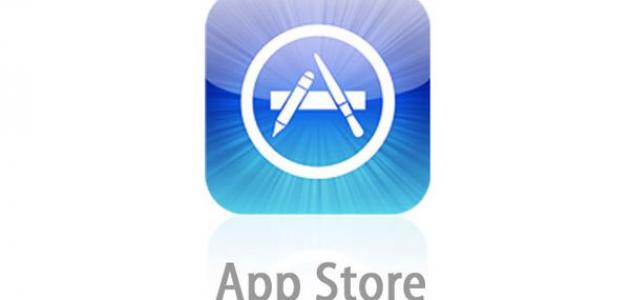محتويات
إنشاء حساب أبل عن طريق إعدادات الآيفون
يستطيع مُستخدِم الآيفون إنشاء حساب أبل (Apple ID)، للاستفادة من خدمات متجر أبل (App Store)، وتحميل التطبيقات منه، وفيما يأتي خطوات إنشاء حساب أبل عبر إعدادات جهاز الآيفون:[١]
- الذهاب إلى قائمة إعدادات (Settings) الآيفون.
- النقر على خيار تسجيل الدخول إلى الآيفون الخاص بك (Sign in to your iPhone).
- النقر على زر ليس لديك حساب أبل أو نسيته؟ (?Don't have an Apple ID or forgot it).
- النقر على خيار إنشاء حساب أبل (Create Apple ID).
- إدخال تاريخ ميلاد المُستخدِم (Birth date)، ثم النقر على زر التالي (Next).
- إدخال الاسم الشخصي الأول والأخير (First and last name) للمُستخدِم الجديد لحساب أبل.
- النقر على زر التالي (Next).
- اختيار استخدام إيميل المُستخدِم الحالي (Current email address)، أو استخدام إيميل جديد.
- إدخال عنوان البريد الإلكتروني (Email address) الخاص بالمُستخدِم.
- إنشاء كلمة مرور (Password) لحساب أبل، ثم تأكيدها.
- اختيار أحد أسئلة الأمان (Security question) الظاهرة على الشاشة، ثم الإجابة عنها.
- اختيار سؤالين آخرين، ثم الإجابة عنهما.
- الموافقة على شروط وأحكام الاستخدام الخاصة بأبل.
- ضبط خيار مُزامنة بيانات حساب الآي كلاود (iCloud).
- النقر على خيار الموافقة (OK).
إنشاء حساب أبل عن طريق آب ستور
يستطيع الشخص الذي يملك هاتف من نوع آيفون إنشاء حساب أبل، لاستخدامه والاستفادة منه في العديد من خدمات أبل؛ كخدمة آب ستور (App Store)، وفيما يأتي خطوات إنشاء حساب أبل (Apple ID) جديد، عبر استخدام تطبيق آب ستور:[٢]
- فتح متجر تطبيقات الآب ستور (App Store) عبر هاتف الآيفون.
- النقر على أيقونة الملف الشخصي للمستخدم.
- النقر على زر إنشاء حساب أبل جديد (Create New Apple ID).
- إدخال البريد الإلكتروني (Email) للمُستخدِم، ثم إنشاء كلمة مرور (Password) لحماية الحساب الجديد.
- تحديد البلد أو المنطقة (Country or region) التي يتواجد بها المُستخدِم، والتي تتوافق مع طريقة الدفع المناسبة.
- النقر على خيار أُوافق على الشروط والأحكام (Agree to Terms and Conditions).
- النقر على زر التالي (Next).
- إدخال الاسم الشخصي (Name) للمُستخدِم، وتحديد تاريخ ميلاده (Birthday).
- الاشتراك في تحديثات أبل، إذا رغب المُستخدِم بذلك، ثم النقر على زر التالي (Next).
- إدخال تفاصيل بطاقة الإئتمان، أو اختيار خيار لا شيء (None) لتجاوُز هذه الخطوة.
- تأكيد رقم هاتف المُستخدِم، ثم النقر على زر التالي (Next).
- اتباع الخطوات الموجودة في رسالة البريد الإلكتروني المُرسلة إلى عنوان إيميل المُستخدم، لاستكمال عملية إنشاء الحساب الجديد عبر أبل.
تغيير كلمة السر لحساب أبل
فيما يأتي خطوات تغيير كلمة السر في حساب أبل الخاص بالمُستخدِم:[٣]
- الذهاب إلى الصفحة الإلكترونية الخاصة بإدارة حساب أبل، ويُمكن الوصول إلى هذه الصفحة من خلال النقر على الرابط الإلكتروني اضغط هنا.
- الدخول (Log in) إلى حساب أبل، ثم الانتقال إلى قائمة الأمان (Security).
- النقر على زر تغيير كلمة المرور (Change Password).
- إدخال كلمة السر الحالية لحساب أبل (Current password).
- إدخال كلمة المرور الجديدة (New password)، ثم إدخالها مرة أُخرى.
- النقر على زر تغيير كلمة المرور (Change Password).
المراجع
- ↑ LORY GIL (16-1-2019), "How to create a new Apple ID on your iPhone or iPad"، www.imore.com, Retrieved 25-3-2019. Edited.
- ↑ "Create an Apple ID", support.apple.com, Retrieved 25-3-2019. Edited.
- ↑ "How to Change Your Apple ID Password", www.wikihow.com, Retrieved 25-3-2019. Edited.